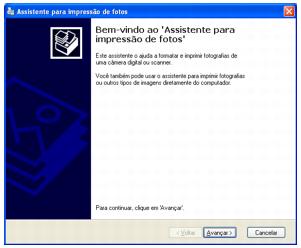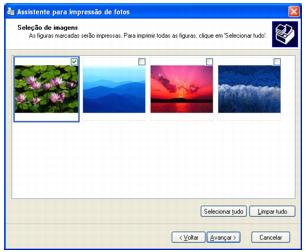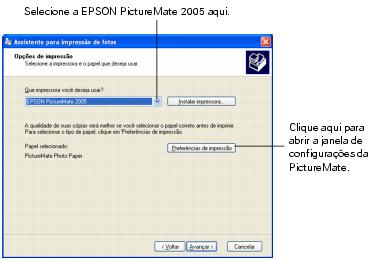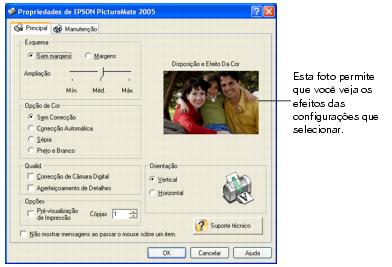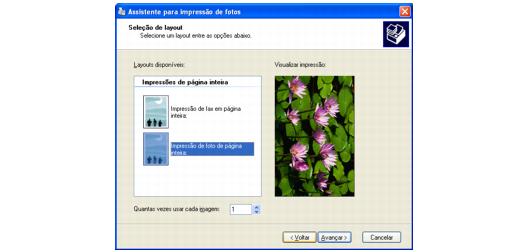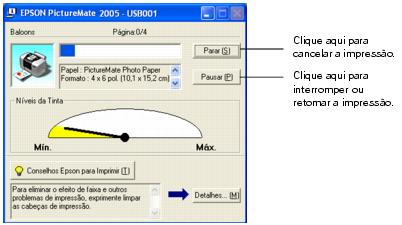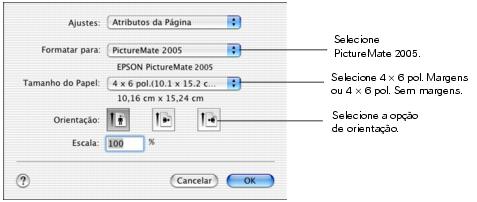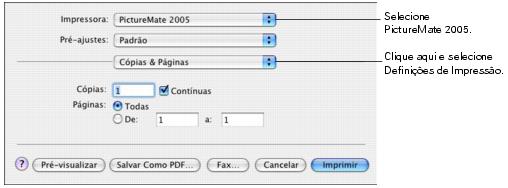Impressão com o uso do computador
Quando se utiliza o computador para trabalhos de impressão é possível editar, aperfeiçoar e organizar as fotos utilizando um software de edição de imagens, como o Adobe® Photoshop.®
Antes de começar, certifique-se de que o software de sua PictureMate esteja instalado conforme descrito no guia Instalação do software.
Siga as instruções detalhadas nas seguintes seções, de acordo com seu computador:
Sugestão: Caso sua câmera digital ofereça suporte ao PRINT Image Matching® (P.I.M. ou P.I.M. II) ou Exif Print, você poderá utilizar tais tecnologias para garantir reproduções mais precisas de suas fotografias.
Impressão por computadores com Windows
É possível imprimir suas fotos a partir de aplicativos de edição de imagens ou você pode usar o Visualizador de imagens e fax (Picture and Fax Viewer) no Windows® XP.
Siga estes passos para usar o Visualizador de imagens e fax do Windows XP:
- Localize no seu computador a foto que deseja imprimir.
- Clique com o botão direito do mouse na foto, selecione Abrir com e selecione Visualizador de imagens e fax do Windows. A foto se abre.

- Clique no ícone da impressora
 na parte inferior da janela. O assistente de impressão se abre.
na parte inferior da janela. O assistente de impressão se abre.
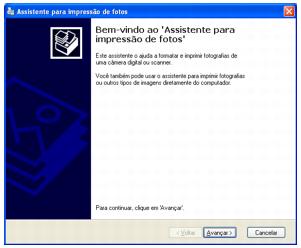
- Clique em Avançar. Se tiver mais de uma foto na pasta, verá uma janela de seleção de fotos como esta:
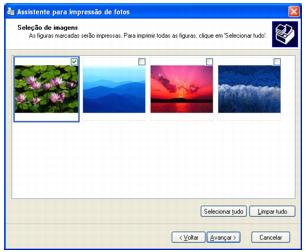
- Selecione a foto ou as fotos que deseja imprimir, depois clique em Avançar. Verá a janela de opções de impressão:
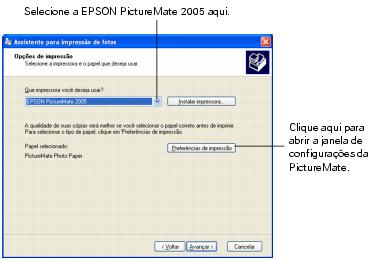
- Selecione a EPSON PictureMate 2005 e clique em Preferências de impressão. Você verá a janela de propriedades da impressora:
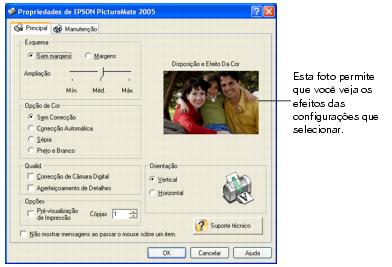
- Selecione algumas das seguintes opções e clique OK:
- Selecione Sem margens para imprimir a foto sem margens ou selecionar Margens para imprimir a foto com uma borda branca em volta da imagem.
- Para fotos sem margens, as imagens são automaticamente expandidas e cortadas. Se achar que uma parte muito grande das duas imagens está sendo cortada nas bordas, configure a ampliação para Mín. Caso veja uma linha branca na borda da imagem, selecione Méd ou Máx. Você pode ver a diferença na amostra da foto.
- Caso sua foto seja maior em comprimento do que em largura, selecione a orientação Vertical; caso seja maior em largura do que em comprimento, selecione Horizontal.
- Caso deseje ajustar as cores da foto, utilize o recurso Opções de Cor. Selecione Correção Automática para ajustar as cores automaticamente, Sépia para alterar as cores para marrom e dar um aspecto envelhecido à foto, Preto & Branco para alterar a foto para preto-e-branco ou Sem Correção para imprimir a foto como esta se encontra, sem ajustes.
- Caso a foto tenha sido tirada com câmera digital, selecione Correção de Câmera Digital para minimizar falhas digitais comuns.
- Para realçar detalhes finos de uma foto particularmente complexa, selecione Aperfeiçoamento de Detalhes (a impressão poderá ser mais lenta).
- Para visualizar a sua foto antes de imprimir, clique em Pré-visualização de impressão.
- Selecione o número de cópias que deseja imprimir.
Sugestão: Para obter mais informações sobre as configurações da impressora, clique no botão ? ou em Ajuda.
- Quando o assistente de impressão aparecer, clique em Avançar. Você verá uma janela de seleção de layout como esta:
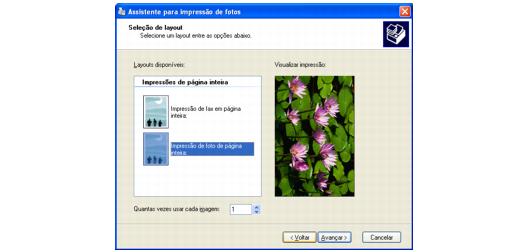
- Selecione Impressão de foto de página inteira e clique em Avançar para começar a imprimir.
Durante a impressão, a seguinte janela será exibida, indicando o andamento da tarefa. Utilize os botões para cancelar, interromper ou retomar a impressão. É possível também verificar a quantidade de tinta restante.
Consulte a seção Armazenamento e exibição das fotos impressas para obter instruções sobre como armazenar corretamente as fotos impressas.
Seleção das configurações padrão
As configurações da impressora se aplicarão somente ao programa que estiver em uso. Se preferir, altere as configurações padrão da impressora no Windows para todos os programas.
- Clique com o botão direito do mouse no ícone da impressora
 localizado no canto inferior direito da tela (barra de tarefas).
localizado no canto inferior direito da tela (barra de tarefas). - Selecione Definições da impressora. A janela de propriedades ou preferências será exibida.

- Selecione as configurações padrão que deseja aplicar a todos os aplicativos e clique em OK.
Você poderá ainda modificar as configurações da impressora em programas individuais sempre que for imprimir.
Impressão por computadores Macintosh OS X
Você pode imprimir fotos a partir do iPhoto ou de qualquer outro programa de edição de imagens do Macintosh.® Execute os procedimentos a seguir para imprimir fotos de um programa de edição de imagens:
- Abra a foto que deseja imprimir.
- No menu Arquivo, selecione a opção Configurar Página. O seguinte menu será apresentado:
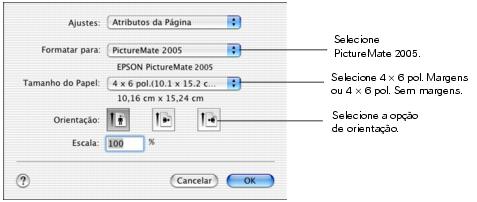
- Abra o menu de Tamanho do Papel e selecione 4 × 6 pol., você verá as seguintes opções:

Selecione 4 × 6 pol. (Sem margens) - para imprimir suas fotos sem margem.
Selecione 4 × 6 pol. (Margens) - para imprimir suas fotos com uma borda branca ao redor da imagem.
- Selecione a direção de impressão das fotos na opção Orientação. Selecione
 para orientação vertical,
para orientação vertical,  para orientação horizontal à direita ou
para orientação horizontal à direita ou  para orientação horizontal à esquerda.
para orientação horizontal à esquerda. - Quando concluir a configuração da página, clique em OK.
- Selecione a opção Imprimir no menu Arquivo. Você verá uma janela como esta:
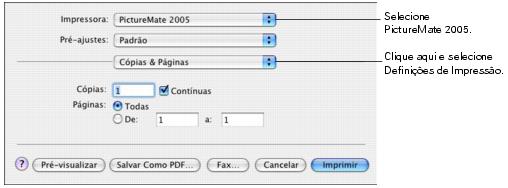
- Selecione Definições de Impressão no menu suspenso. (No iPhoto, clique em Avançado para visualizar o menu suspenso). As opções de impressão serão exibidas:

- Selecione as opções de impressão da seguinte forma:
- Para realçar detalhes finos de uma foto com muitos detalhes, selecione Aperfeiçoamento de Detalhes (a impressão poderá ser mais lenta).
- Para imprimir a foto em tons de marrom para um visual envelhecido, selecione Sépia; para imprimi-la em preto-e-branco, selecione Preto & Branco.
- Para fotos sem margens, as imagens são automaticamente expandidas e cortadas. Se achar que uma parte muito grande das duas imagens está sendo cortada nas bordas, configure a ampliação para Mín. Caso veja uma linha branca na borda da imagem, selecione Méd ou Máx. Você pode ver a diferença na amostra da foto.
Sugestão: Para obter mais informações sobre as configurações da impressora, clique em Ajuda.
- Também é possível selecionar essas opções no menu suspenso:
- Cópias e Páginas, para selecionar o número de cópias ou o intervalo de páginas.
- Layout (Esquema), para selecionar as opções de layout da página.
- Opções de Saída, para salvar o trabalho de impressão como arquivo de PDF.
- Sumário, para visualizar uma lista de todas as seleções.
- Clique em Imprimir.
- Para monitorar o progresso do trabalho de impressão, clique no ícone da
 PictureMate 2005 ou do
PictureMate 2005 ou do  Centro de Impressão ou do Utilitário Config. Impressora quando o sistema o exibir. Caso tenha clicado no ícone do Centro de Impressão, clique duas vezes em PictureMate 2005. Você verá uma janela semelhante a esta:
Centro de Impressão ou do Utilitário Config. Impressora quando o sistema o exibir. Caso tenha clicado no ícone do Centro de Impressão, clique duas vezes em PictureMate 2005. Você verá uma janela semelhante a esta:

- Nesta janela, é possível:
- Para cancelar a impressão, clique no trabalho de impressão e depois em Apagar.
- Para interromper a impressão, clique no trabalho de impressão e depois em Suspenso.
- Para retomar a impressão, clique no trabalho de impressão pausado e, em seguida, em Retomar.
- Caso haja muitos trabalhos de impressão na lista e você queira dar preferência a um que não seja o próximo da seqüência, selecione o trabalho e clique na seta Estado para adiantá-lo.
- Quando terminar, selecione abra o menu Arquivo e feche a janela da PictureMate, do Centro de Impressão ou do Utilitário Config. Impressora.
Consulte a seção Armazenamento e exibição das fotos impressas para obter instruções sobre como armazenar corretamente as fotos impressas.
 na parte inferior da janela. O assistente de impressão se abre.
na parte inferior da janela. O assistente de impressão se abre.